Die Featured Snippets sind ein Format, das den Nutzern eine prägnante, direkte Antwort auf ihre Fragen geben soll. In diesem Abschnitt erkennst du, ob der Inhalt deiner Website in den Suchergebnissen von Google in einem Featured Snippet angezeigt wird.
Seitenweite Optionen
Oben rechts befinden sich, wie generell in der Toolbox, allgemeine Einstelloptionen, die sich auf die gesamte Seite beziehen. Hier findest du die folgenden Einstellungen:
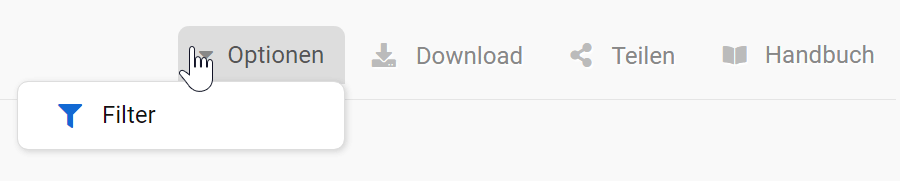
Filter: mit dem „Experten-Filter“ kannst du komplexe Filterkombinationen erstellen, die du auch speichern und laden kannst.
Export: mit diesem Button kannst du die dir angezeigte Tabelle exportieren. Lade (gefilterte) Keywords mit allen Daten und Spalten herunter. Mehr zu den Exporten und Credits.
Shortlink erstellen: teile die Seite mit Personen, die keinen SISTRIX Account haben. Du erhältst einen individuellen Shortlink, der für ein paar Tage gültig ist und den du unbegrenzt weitergeben kannst.
Am Rahmen der Tabelle findet man oben rechts ein „Zahnrad“ als Option und kann die weiterführenden Funktionen öffnen. Du kannst zum Beispiel die Tabelle exportieren oder sie zu einem Dashboard oder einem Report hinzufügen. Dank der Funktion „Spalten auswählen“ kannst du der Tabelle weitere Spalten hinzufügen.
Filter

Durch die verschiedenen Filter kannst Du Verbesserungspotential schnell erkennen oder mit eigenen Filtern die Ergebnisse nach den präferierten Kriterien sortieren.
Zur Funktionsweise der Filter: wähle einen der bereits vorgeschlagenen Quickfilter aus oder klicke auf den grünen Button “Jetzt filtern” um selber aus den verschiedenen verfügbaren Filteroptionen auszuwählen. Sehr komplexe Filter kannst du mit dem Experten-Filter erstellen.
Beispielsweise kannst du die Ergebnisse nach einem bestimmten SERP-Tag oder nach mehr als 40 verschiedenen SERP-Merkmalen filtern.
Featured Snippets-Tabelle
In dieser Tabelle siehst du bei welchen Keywords ein Featured Snippet für die Domain gefunden wurde.
- Keyword: Bei welcher Suchanfrage wurde das Featured Snippet angezeigt?
- SERP-Features: Gesamtzahl der SERP-Features, die auf den Ergebnisseiten für dieses Keyword gefunden wurde (die untersuchte Domain muss nicht unbedingt Teil der Features sein). Klicke auf diesen Button, um mehr Details über das Feature-Snippet, die spezifischen Merkmale und die Treffer-Merkmale zu sehen.
- Position: Beste Position dieser Domain für das Keyword.
- Klicks: Geschätzte Anzahl der organischen Klicks auf dieser Seite. Der Balken zeigt an, wie hoch der Klickwert des entsprechenden Eintrags im Vergleich zum höchsten Wert in der Tabelle ist.
- Suchvolumen: Anzahl der monatlichen Suchanfragen für dieses Keyword im ausgewählten Land bei Google (mehr).
- Wettbewerb: Indikator für die Wettbewerbsintensität für dieses Keyword im organischen Googleindex: 0 (gering) bis 100 (sehr stark), (mehr).
- Suchintention: Die Art der Suchintention, die für dieses Keyword vorherrschend ist. Wenn du die Maus über diesen Eintrag bewegst, erhältst du einen detaillierten Überblick über alle für das Keyword geschätzten Suchintentionen. Erfahre hier mehr über die Suchintention.
- CPC: Durchschnittlicher Klickpreis, der bei Google Ads bezahlt werden muss, um einen bezahlten Klick für dieses Keyword zu erhalten.
- URL: Welche URL wurde im Featured Snippet angezeigt?
- Ergebnis-Vorschau und Keyword-Historie: die zwei Buttons am Ende jeder Zeile helfen dir, genauer in die Daten für dieses Keyword einzusteigen. Der erste Button zeigt dir die Toolbox weitere Details zu der Suchanfrage (Suchvolumen, Wettbewerb, CPC), einschließlich der Suchintention und der SERPs-Vorschau an. Der zweite Button ist ein Link zum grafischen Ranking-Verlauf dieser Domain für das ausgewählte Keyword.
Klicke auf die verschiedenen Spaltenköpfe, um die Tabelle nach diesem spezifischen KPI zu sortieren.